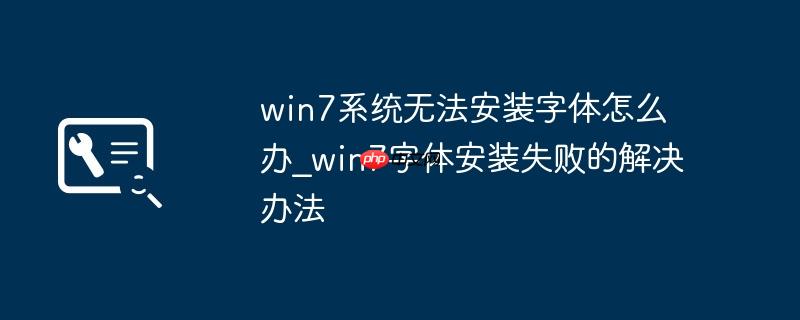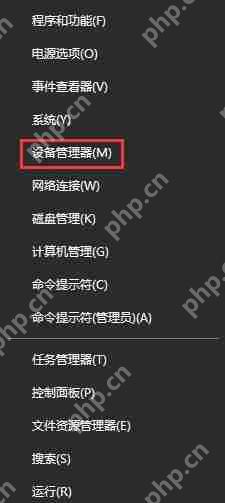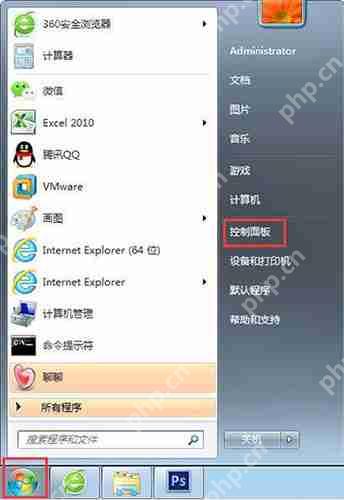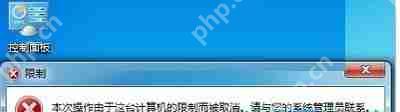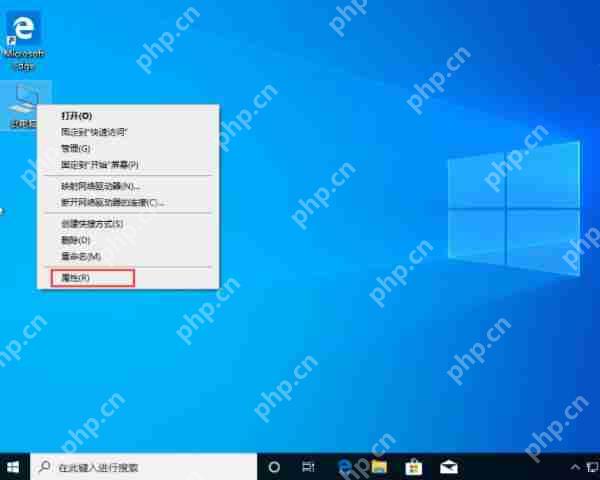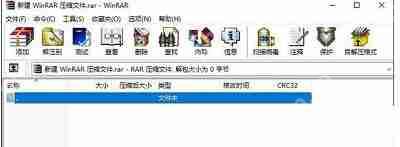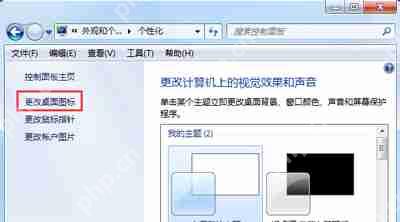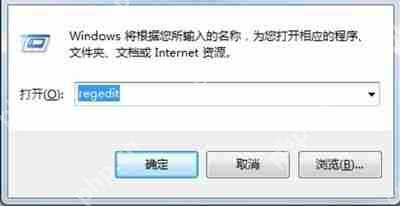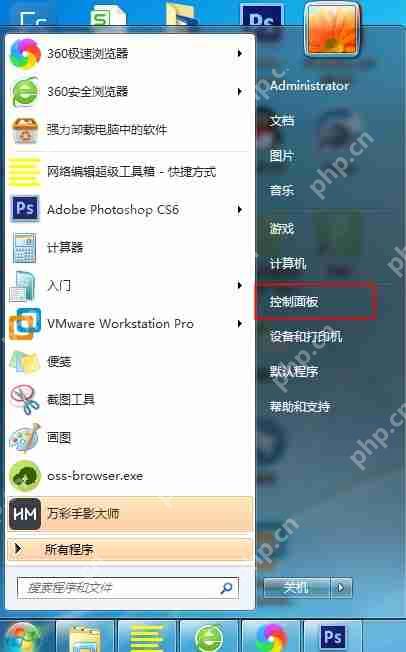win7系统无法安装字体怎么办_win7字体安装失败的解决办法
win7系统无法安装字体的解决方法包括检查权限、确认字体文件无损坏、清理字体缓存、确保字体格式
win7系统无法安装字体的解决方法包括检查权限、确认字体文件无损坏、清理字体缓存、确保字体格式为.ttf或.otf、避免字体冲突以及修复系统文件。具体步骤如下:1、右键字体文件,选择“属性”,切换到“安全”选项卡并赋予当前用户“写入”权限;2、重新下载字体文件或更换来源以排除文件损坏问题;3、关闭所有程序后停止“windows font cache service”服务,并删除fontcache目录下的文件再重启服务;4、确认字体格式兼容性;5、卸载同名字体以避免冲突;6、以管理员身份运行命令提示符并输入sfc /scannow修复系统文件。此外,若安装后在软件中看不到字体,可尝试重启软件、清除其字体缓存或检查字体名称是否匹配,也可使用字体编辑工具查看内部名称。批量安装字体的方法包括复制至c:\windows\fonts文件夹、使用第三方字体管理工具如nexusfont,或创建批处理脚本自动复制字体文件。如果安装过多字体导致系统变慢,可卸载不常用字体、使用字体管理工具启用/禁用字体,或升级硬件。对于字体显示模糊问题,应检查字体质量、调整显示器分辨率、配置cleartype设置或更新显卡驱动。
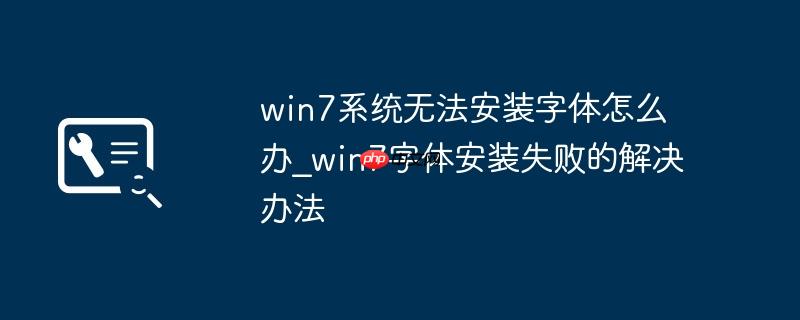
Win7系统无法安装字体?别慌,问题可能出在几个常见的地方,一步一步排查,总能找到原因。

字体安装失败的解决办法:
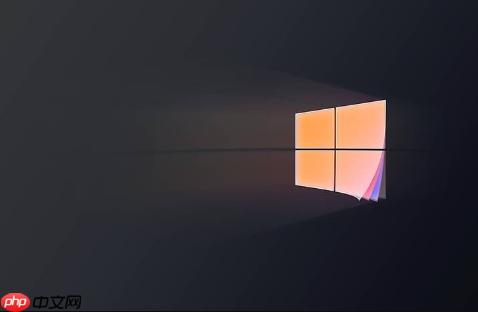
权限问题: 这是最常见的原因。右键点击字体文件,选择“属性”,切换到“安全”选项卡。确认当前用户(你)拥有“写入”权限。如果没有,点击“编辑”,添加你的用户,并赋予“写入”权限。注意,可能需要管理员权限才能修改。

字体文件损坏: 下载的字体文件本身可能损坏了。尝试重新下载字体文件,或者从其他来源获取字体。
字体缓存问题: Win7有字体缓存机制,有时候会干扰新字体的安装。
关闭所有正在运行的程序。打开“控制面板” -> “管理工具” -> “服务”。找到“Windows Font Cache Service”服务,右键点击,选择“停止”。删除C:\Windows\ServiceProfiles\LocalService\AppData\Local\FontCache目录下的所有文件。重新启动“Windows Font Cache Service”服务。再次尝试安装字体。字体文件格式不支持: 确认字体文件是Win7支持的格式,常见的有.ttf和.otf。如果不是,可能需要转换格式。
字体文件冲突: 已经安装了同名的字体,导致冲突。卸载旧字体,再安装新字体。
系统文件损坏: 极少数情况下,可能是系统文件损坏导致字体安装失败。运行系统文件检查器(SFC)扫描并修复系统文件。在命令提示符(以管理员身份运行)中输入sfc /scannow,然后按Enter键。
为什么安装字体后,在某些软件中看不到?
这个问题比字体安装失败更让人头疼。字体已经成功安装,但在Photoshop、Word等软件中就是找不到。原因可能如下:
软件缓存问题: 很多软件有自己的字体缓存机制。尝试重启软件,或者清除软件的字体缓存。不同软件的清除方法不同,需要查阅相关软件的帮助文档。字体名称问题: 字体文件内部的字体名称可能与显示名称不一致。有些软件只识别字体文件内部的字体名称。可以尝试使用字体编辑工具(如FontForge)查看字体文件内部的字体名称,然后在软件中搜索该名称。软件兼容性问题: 某些老旧软件可能不支持某些新型字体格式(如Variable Fonts)。尝试安装旧版本的字体,或者更换软件。如何批量安装字体?
一个一个安装字体太麻烦了,尤其是设计师,经常需要安装大量的字体。批量安装字体有几种方法:
直接复制到字体文件夹: 将所有字体文件复制到C:\Windows\Fonts文件夹下。Win7会自动安装这些字体。
使用第三方字体管理工具: 网上有很多免费的字体管理工具,如NexusFont、FontBase等。这些工具可以方便地管理和安装字体,还可以预览字体效果。
使用批处理脚本: 创建一个.bat文件,使用copy命令将字体文件复制到字体文件夹。例如:
@echo offcopy *.ttf C:\Windows\Fontsecho 字体安装完成!pause登录后复制
菜鸟下载发布此文仅为传递信息,不代表菜鸟下载认同其观点或证实其描述。
相关文章
更多>>热门游戏
更多>>热点资讯
更多>>热门排行
更多>>- 风掠大秦排行榜下载大全-2023最好玩的风掠大秦前十名推荐
- 水墨江山手游排行榜-水墨江山手游下载-水墨江山游戏版本大全
- 类似苍穹神剑的游戏排行榜_有哪些类似苍穹神剑的游戏
- 类似烈火神将的手游排行榜下载-有哪些好玩的类似烈火神将的手机游戏排行榜
- 类似复活传奇的游戏排行榜_有哪些类似复活传奇的游戏
- 武器战争排行榜下载大全-2023最好玩的武器战争前十名推荐
- 英雄集结游戏排行-英雄集结所有版本-英雄集结游戏合集
- 怒砍龙魂游戏版本排行榜-怒砍龙魂游戏合集-2023怒砍龙魂游戏版本推荐
- 巅峰霸业题材手游排行榜下载-有哪些好玩的巅峰霸业题材手机游戏推荐
- 多种热门耐玩的奇迹少女破解版游戏下载排行榜-奇迹少女破解版下载大全
- 2023幻灵战纪手游排行榜-幻灵战纪手游2023排行榜前十名下载
- 时空之门系列版本排行-时空之门系列游戏有哪些版本-时空之门系列游戏破解版